
玄関の来客応対も遠隔化~スマートドアベル「Ring Video Doorbell 4」

2022年4月からAmazonで販売開始されているスマートドアベル「Ring Video Doorbell 4」。7月に実家でも導入して、離れた場所からスマホで実家の来客応対するのに使っています。
価格は23,980円と少々高めですが、導入価値は大!オプションパーツもいろいろ用意されていて、賃貸でも使える製品です。
玄関をスマート化すると、デイサービスの送迎の人との交流もできますし、近所の人との連携や高齢者狙いの悪質な訪問販売も撃退できます。実際の設置方法や使い勝手などご紹介します。
スマートドアベル「Ring Video Doorbell 4」とは
Ringは、スマートドアベルやセキュリティカメラなどを開発販売するアメリカのメーカーで、2018年にAmazonが買収しました。「Ring Video Doorbell 4」は、日本では2023年4月から発売開始されています。
主な特徴は以下の通り。
- 外出先からスマホアプリで来客応対できる(ライブ映像・双方向通話)
- 玄関に人が近づいたり、ドアベルが押されるとスマホに通知が届く
- 動体検知で自動録画が始まり、アプリからその映像を確認できる(検知4秒前から録画)
- 充電&Wi-Fi接続のため、配線不要で設置が簡単(両面テープ貼付けなど)
- モニター付きEcho Showデバイスと連携させ来客応対できる
さらに高齢親のサポートという観点ではこんなメリットがあります
◎高齢の親に変わってスマホアプリで遠隔の来客応対ができる
→認知症などで親の応対が難しくなっている場合
→デイサービスや日中寝ている時にも対応可能
◎元々チャイムだけの古い実家にドアベルを簡単に取り付けることができる
→配線工事が不要なので業者の手配も不要
→必要のない訪問販売などは玄関に出ず済ませることができる
◎「Echo Show」製品と連携させれば、親がリビングで来客確認可能
→慌てて玄関に向かおうとして転倒するリスクを減らせる
◎高齢者狙いの悪質なセールス・詐欺への対抗策となる
→離れて暮らす家族が応対することで家族同居

私の実家にはもともとビデオ付きのドアホンを付けていましたが、モニターは台所の柱にあり、歩行困難な母はそこまで行くにも時間がかかっており、居留守を使うことが増えていました。日中寝室で寝て過ごす時間も長く、母の知人や近所の人が来たり、宅配業者が荷物を運んできても出ずということが多く発生していたのです。
もうひとつ心配の種がありました。一人暮らし高齢者を狙った悪質な訪問セールスや詐欺です。「近くを通りかかったところ、屋根瓦が浮いているのが見えて気になったもので・・・」という業者が次々飛び込んできます。悪質なところだと「無料で点検しますよ」と屋根に上り、屋根瓦をわざと何枚も外したり壊して修理必要だといい、高額費用を請求することも。
郵便物を取りに庭に出て玄関先で転倒したまま起き上がれなくなっていたこともありました。
そんなことからスマートドアベルが必要だったのですが、最初に購入した製品は設置位置が悪かったこともあり、アプリで「電波が弱すぎる」と出て、ライブ映像が表示されないことも多々ありました。

「Ring Video Doorbell 4」(以下Ringドアベルと書きます)に取り換えた後は順調です。インターネット環境を12MBのADSLからNUROモバイル+モバイルWi-Fiルーターに切り替えたことも影響していますが、使えなくなるトラブルはなくなり、録画映像の確認もライブ映像での来客対応もスムーズです。
まずはバッテリーをフル充電

Ringドアベルの利点のひとつに、バッテリーだけ取り外して充電できる点があります。
なので充電は後からでもいいのですが、最初にフル充電にしておけば設置後すぐ使い始められるので効率的です。

バッテリーにはUSB端子の差込口があり、充電器なしで直接充電できます。オレンジ色のUSBケーブルは同梱されていたものです。公式サイトによるとフル充電までにかかる時間は約6~8時間とのこと。
予備バッテリーも1個3,480円で販売されています。
利用頻度によって大きく変わりますが、「Ring Video Doorbell 4」はフル充電で1か月前後使えるそう。私の実家では、フル充電で利用開始してから27日目でバッテリーレベルは56%。この計算なら2か月はもちます(1日の来客が多くて2件ほど、それ以外の親の出入りもなし)。
となると、バッテリー交換は1~2か月に一度で済むので、「そろそろバッテリー切れる頃かな」と思ったら、寝る前にバッテリーを外し一晩充電すれば翌朝からまた利用再開できるので購入時に同梱されていた1個だけでも特に不便はないでしょう。バッテリーはネットワークカメラ「Ring Stick Up Cam」とも共通で使えます。
また「プラグインアダプター」というオプションもあり、これをつけるとバッテリーを装着したままの充電ができます。価格は2,980円。
フェイスカバーも数色ありますので、玄関ドアの色などとあわせてシルバー以外を買い足すのもいいでしょう。「モカブラウン」が戸建ての木造家屋には合いそうです。
Ringスマホアプリをダウンロードして初期設定
開梱後すぐ玄関に取り付けるより、屋内の落ち着いた環境で先に設定をしてから設置するほうが楽です。
そうすれば、Wi-Fi接続ができないなど初期トラブルでメーカーのサポートを受けたり返品・交換することになった時にも余計な手間をかけずに済みます。
まずスマホにRingアプリをダウンロードします。
アプリをダウンロードしたら、後はアプリの指示に従ってアカウントの作成・デバイスのセットアップを進めます。
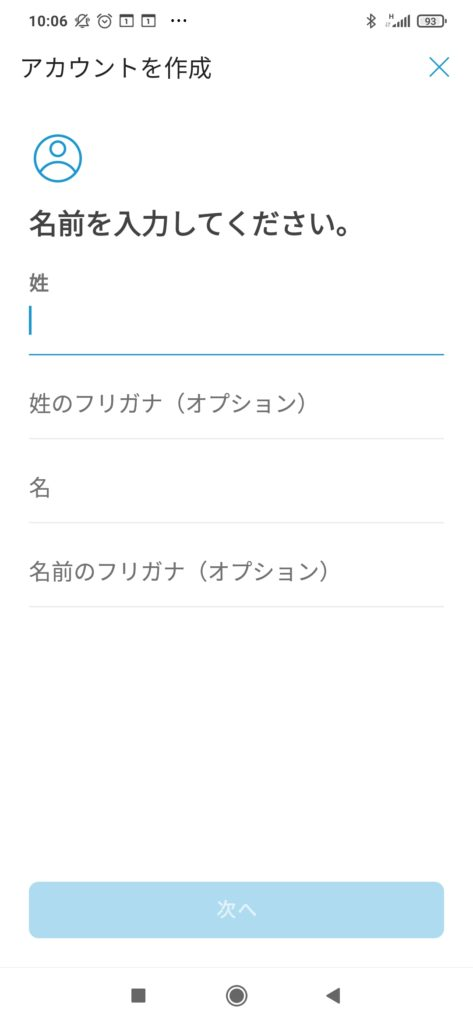
ちなみにアカウント作成はパソコンからでも可能です。

製品種類「ドアベル」を選択し、製品背面のQRコードをスマホカメラで読み取ることで、製品がそのアカウントに登録されます。
現在の位置情報も登録します。理由不明ですが、この登録がうまくいかない場合があります(住所を入れても正しくないと弾かれる)。サポートページを見ると「少し待ってから再度試す」「スマホの位置情報サービスをONにする」「スマホがネット接続されているか確認する」という解決策が書かれていますが、駄目ならサポートに連絡しましょう。
「プライバシーマスク」など詳細は、後からの設定でもOKです。
初期設定が完了したら、実際に取り付ける場所まで持っていき、Wi-Fi電波状況もチェックしましょう。Wi-Fiは距離だけでなく、間に電波を遮断する障害物があるとつながり状況が悪くなります。場所を少しずらすだけで改善されることもあるので、Wi-Fi電波状況が悪い場合には、設置前に改善できないか工夫してみるといいと思います。
スマホがiOSなら、Apple社のアプリ「AirMacユーティリティ」が便利とのこと(使い方解説記事)。これで受信信号強度「RSSI(Received Signal Strength Indicator)」を測定できます。Ring設置後は、Ringアプリ「デバイスの状態」でRSSIを確認することができます。私の実家は現在「RSSI -70」前後で、問題なく利用できるだろう「RSSI -60」を下回っていますが、ライブ映像表示にちょっと待つかな程度で、会話の遅延などは感じずスムーズに使えています。
アカウント設定をどうするか
実家用にRing導入する際ちょっと悩むのは、「自分のアカウントにするか親のアカウントにするか」です。Ring単体利用ならどちらでもいいのですが、Alexaと連携させEcho Showも導入する場合には、「呼びかけ」機能の関連で「Amazon/Alexaアカウントをどうするか」課題がでてきます(呼びかけ機能を使うには同じAlexaアカウントである必要がある)。
私は試行錯誤した結果、「Ringアカウント」も「Alexa(Amazon)アカウント」も、母用に一個新規作成し、実家のRingとEcho Show 5は母のアカウントで運用しています。また私のスマホのRingアプリとAlexaアプリも母用アカウントでログインして使っています。そして自分のEcho Showデバイスだけ、自身のAlexaアカウントでログインするという体制にしています(Echo Show呼びかけはスマホアプリから行う)。こうすることで、実家のEcho Showには母のスケジュールが、私のEcho Showには私のスケジュールが通知され、呼びかけ機能やRing遠隔来客対応はスマホアプリで行うことができます。
ここは使い方によって最適解が異なるので、別記事で解説します。
設置方法いろいろ~両面テープ貼付・外壁固定
Ringの設置方法は3パターンあります。
■その1:両面テープで貼付け

一番簡単なのは強力両面テープでの貼付けです。金属製のドアやタイルの壁面など、平らな場所に取り付けるのであれば、強力両面テープで大丈夫かなと思います。
同梱されているプラスチックの台座(ネジ穴が6つ)裏面には、黄色い両面テープがついています。それを玄関ドアに貼付け、その後台座に本体をネジで取り付けます。
これとは別に、「超強力両面テープ」と書かれた台座と同サイズの両面テープも同梱されていました(日本向け製品にだけ入っているそうです)。こちらは相当強力らしく、剥がす時に壁面や塗料に損傷を与えるとあったので私は使いませんでした。

まもなく利用開始一か月ですが、落ちることも剥がれかかることもなく無事です。
最初から貼られていた両面テープでは不安な方で、かつ後できれいに剥がれなくても問題がない方だけ、同梱の「超強力両面テープ」を使ってください。


■その2:外壁に穴を開けてネジ留め
両面テープでの貼付けが難しい外壁に設置する場合にはネジを利用します。
Ring固定のためのネジや、コンクリ・漆喰の壁面に固定するためのプラスチック製アンカー(壁の穴に先に埋め込んでそこにねじを差し込むためのパーツ)はすべて同梱されています。
Ringを取付ける位置に合わせ、穴ごしに鉛筆で印をつけ、ドリルで穴を開けたらそこにネジでRingもしくは台座を取り付けます。
なお、玄関ドアが両開き(観音開き)の場合、来客はドアの中央あたりに立って待つことになるため、外壁取付だとRingの位置からは斜めになってしまいます。
恐らくそんな時のためだと思うのですが、Ringを斜め内向きに設置するためのアダプタも同梱されています。
■その3:既設ドアフォンを取り外した跡のネジ穴を利用


もともと別のドアホンが取り付けられていた場所にRingを設置する場合には、新たに穴を開けなくても既設ドアホンのネジ穴跡を利用して固定することができます。賃貸物件で退去時に原状復帰必要な場合などにはこの方法が有効です。
その際には別売りパーツ「既設ドアホン取替用カバー」が必要となります。
国内で一般的に使われているドアホンは、JIS規格のスイッチボックスが壁に埋め込まれて設置されているケースが大半です(参考ページ/下のほうに図がある)。またそれ以外でも、JIS規格のスイッチボックスに合わせたネジ位置になっているものが多いようです。
スイッチボックスには上下二か所にネジ穴があり、それを利用してこの「既設ドアホン取替用カバー」をまず壁に固定します。上下のネジ穴ピッチは83.5mmです。「既設ドアホン取替用カバー」の正確なサイズはこちらからも確認できますので、心配な方は適合するかどうか事前に測ってみてください。
「既設ドアホン取替用カバー」を取り付けたら、後は残りの4つのネジ穴を利用してRing本体を固定します。カバーはRing本体よりかなり大きめの作りです。既設ドアホンの横幅が大きくその跡が壁に残ってしまっている場合も想定してのサイズなのかもしれません。
盗まれたら同じ製品が無償提供される補償付き
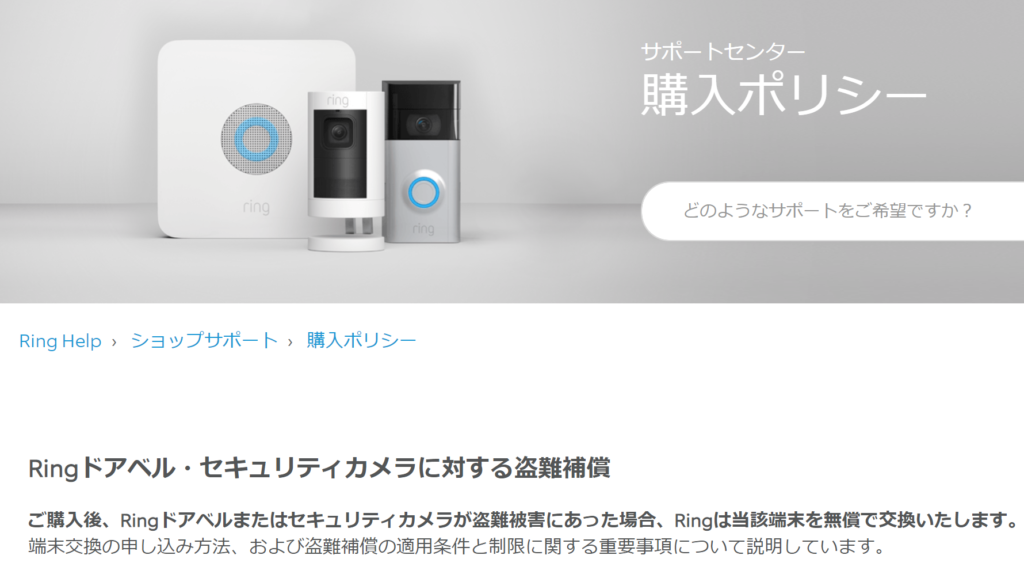
「取付けも取外しも簡単だと盗まれちゃわないの?」そう心配になる方もいると思います。私も昨年Google Nest Doorbellの導入を検討していた時、気になりました。
Google Nest DoorbellもこのRingドアベルも、メーカーによる盗難補償があります。盗難された場合、同じ製品を無償で提供してもらえるというものです。
盗難補償を受けるためには、警察に盗難被害届を提出しその証明書をもらう必要があり、また最初の所有者だけです(メルカリで中古を購入した人などには適用されない)。詳しくはこちらをご確認ください。
スマホアプリの基本的な使い方
さっそく使ってみましょう。
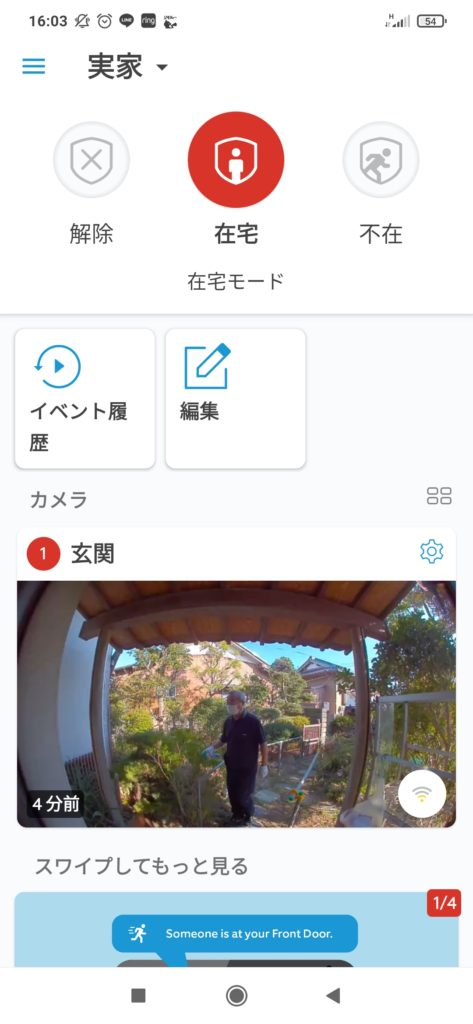
スマホアプリ画面はこれです。
カメラ「玄関」のコーナーに最後に録画された映像キャプチャがあるので、それをタップしてみましょう。
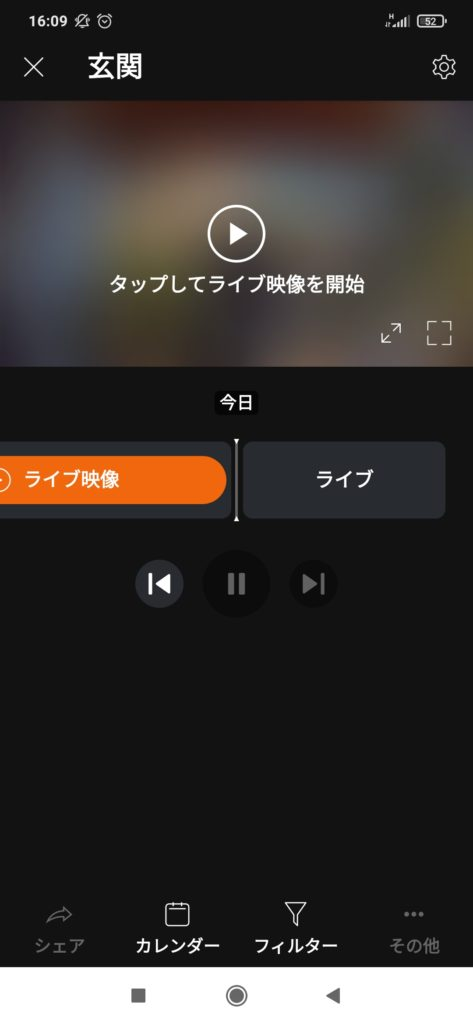
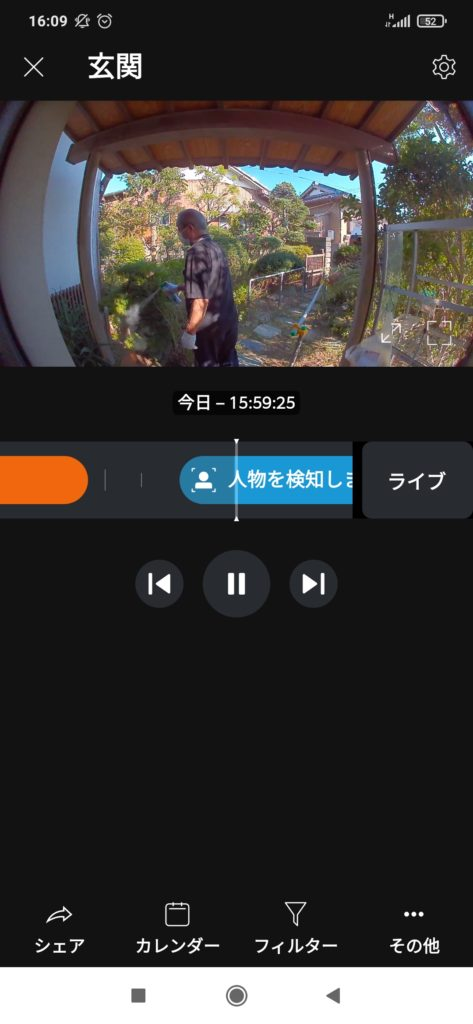
「タップしてライブ映像を開始」をタップするとLIVE映像を見ることができます。またその下の時系列のスライダーを左に動かすと、動体検知で自動録画された時のものやチャイムが押された時の録画映像を見ることができます。
下部メニューの「カレンダー」をタップすれば、前日以前の録画映像も確認できますし、「フィルタ」機能を使えば、呼び出しチャイムが押された時の映像だけなど絞り込むこともできます。
録画映像が選択された状態だと「シェア」や「その他」でダウンロードやスナップショット機能も使えます。
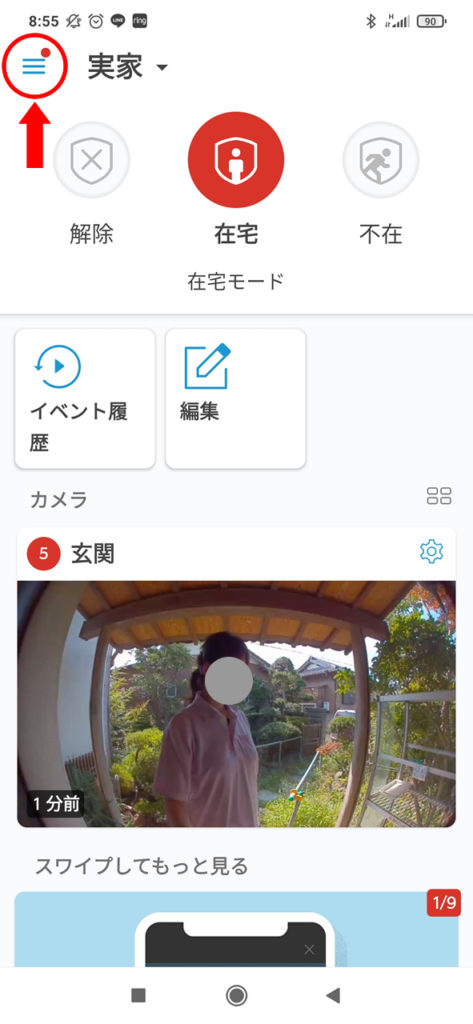
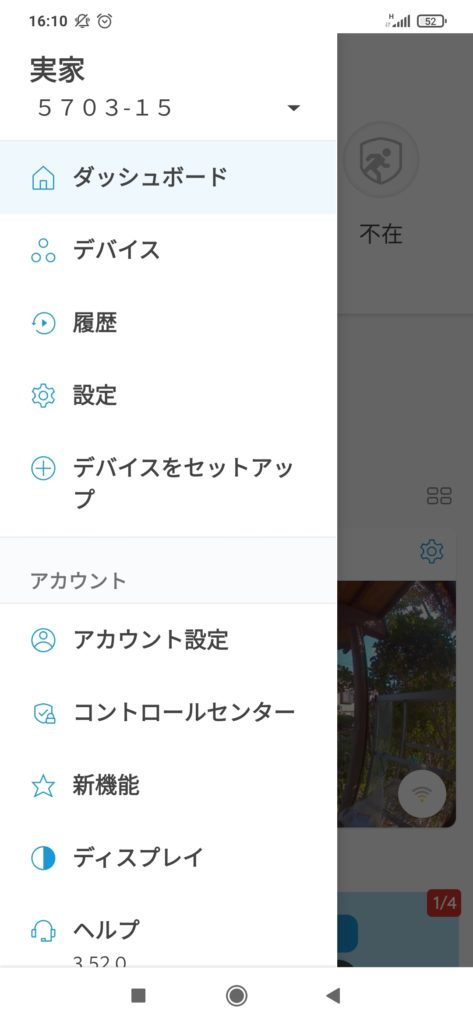
各種設定は、ホーム画面左上の「三」をタップします。すると左側にメニューがでてきますので、「設定」「アカウント設定」「コントロールセンター」などを選択して設定に進んでください。
今回は「Ring Video Doorbell4」だけですが、ネットワークカメラなど他のRing製品を追加して同じアプリで管理できます。その場合にはメニューから「デバイスをセットアップ」を選択します。
動体検知やチャイム押下でスマホに通知
このRing、使い始めると本当に便利です。
まず最初にいいなと思ったのは、プッシュ通知機能です。
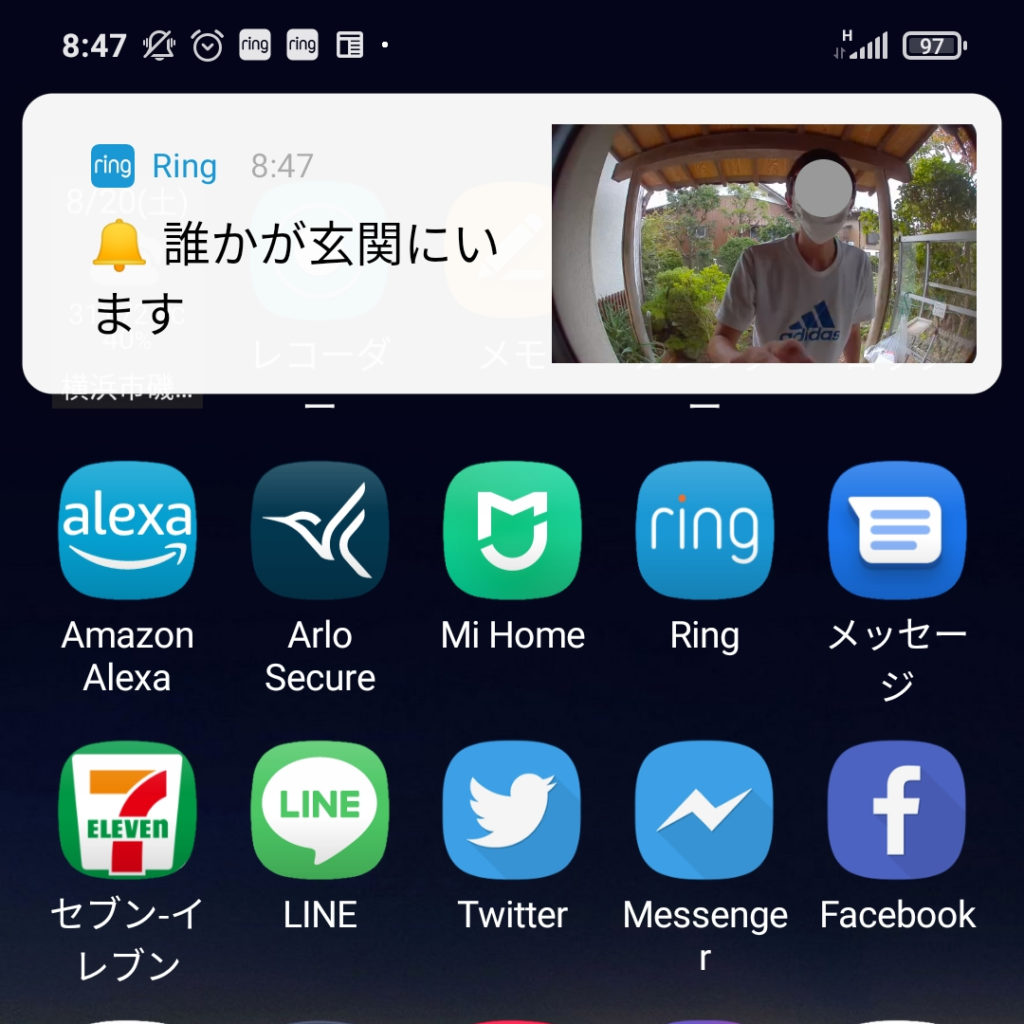
玄関前に誰かが近づいてくると、動体検知で録画を開始し、同時にスマホにプッシュ通知してくれます。私の実家は玄関の正面に門があるので、誰かが敷地内に入ってくればすぐスマホにプッシュ通知が届きます。
通知には玄関前の静止画もついているので、誰が来たのかは一目瞭然。
通知をタップすればRingアプリが開くので、チャイムが押される頃にはこちらもスタンバイでき、来客をさほど待たせず応対できます。
ライブ映像を見ながら来客応対
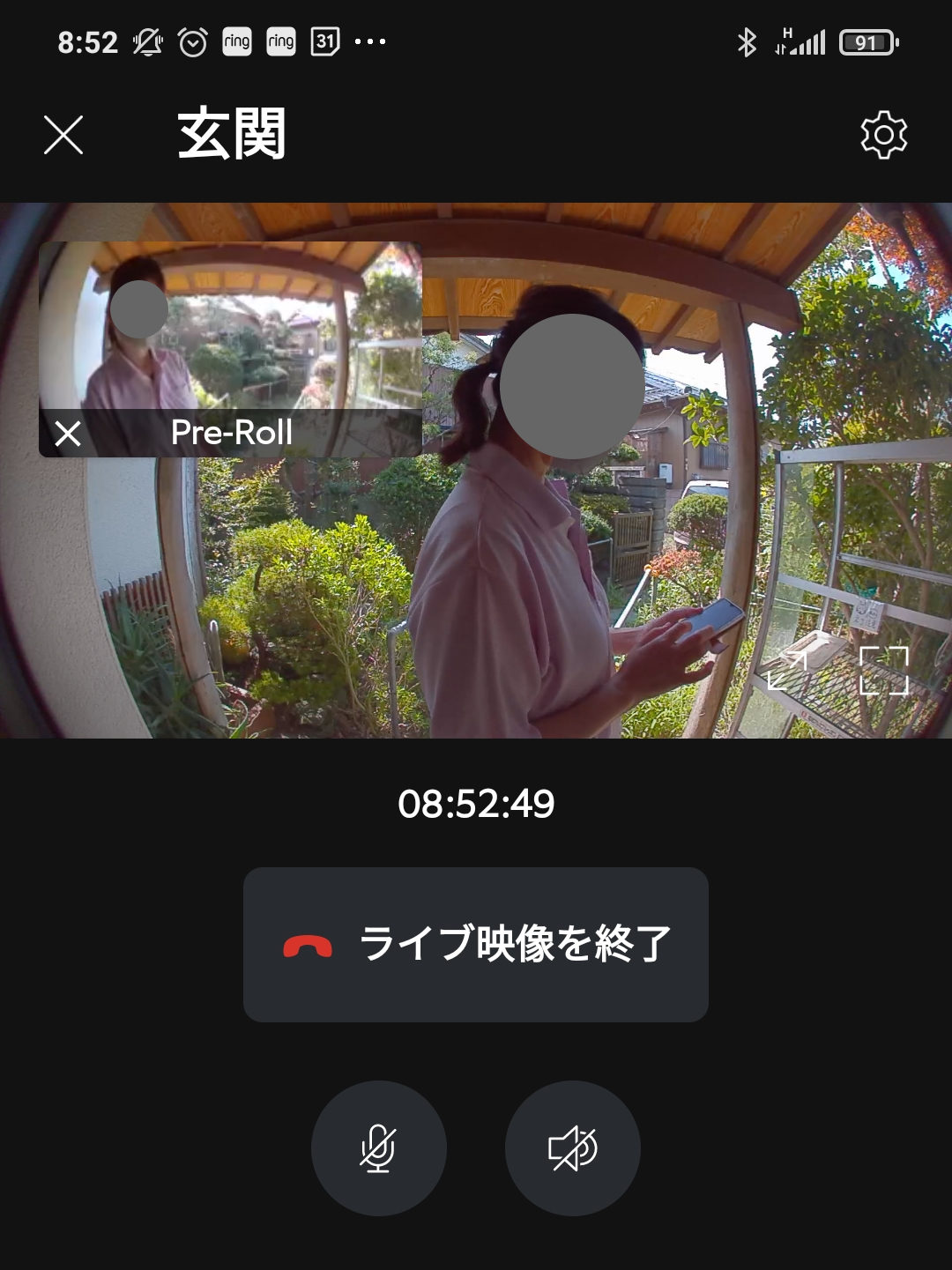
来客とはライブ映像を見ながら応対できます。ちなみにライブ映像画面を開いても、それだけでは音声通話は始められません。
映像下のマイクとスピーカーのアイコンに斜め線がつけられているのがわかるでしょう。スピーカーを押すと、向こう側の音を聞くことができます。親が応対に出ていけるのなら、一旦スピーカーだけで様子を見てもいいでしょう。
親の替わりに来客応対が必要な場合にはマイクアイコンをタップします。そうすると、マイクとスピーカー両方が同時にONとなり、双方向の通話が可能になります。
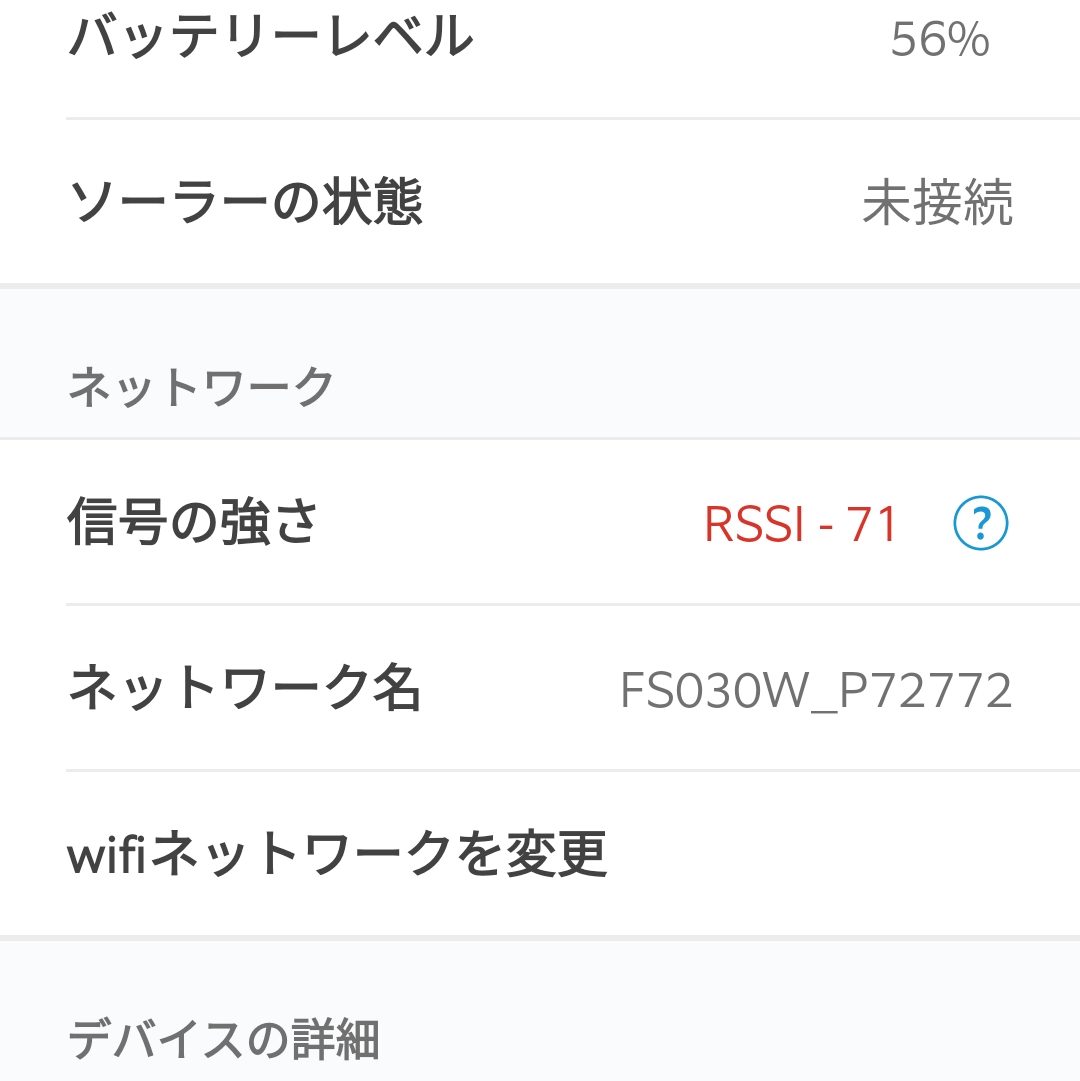
音声が途切れがちなどの場合には、カメラの設定(ホーム画面の「カメラ・玄関」右側の設定アイコン)で「デバイスの状態>信号の強さ」をチェックしてみてください。「RSSI -60」を下回ると少々スムーズではなくなるという話もあります。個人的には「RSSI -70」前後でも映像・通話ともに不便は感じていませんが、不自由さを感じるなら、ルーターを置く場所を変えたり、ルーターと玄関の間に中継器を設置するなどして改善を図ることもできます。
Alexa連携で「Echo Show」による来客応対も

スマホアプリでの応対の他、AmazonのAIアシスタント「Alexa」と連携させれば、「Echo Show」や「Fireタブレット」でも来客応対が可能になります。
実家リビングには、Ringドアベルと同時期に「Echo Show 5」も導入しました。来客がチャイムを鳴らせば自動的に画面が玄関前のライブ映像に切り替わるため、特に何か操作をしなくても、誰が来ているのか母が一目で理解できます。
「Echo Show 5」に対し、「アレクサ、玄関を見せて」と言えばライブ映像が開始します。置き配がないかどうかや、雨が降っていないかどうかなど確認するのに便利かもしれません。
Alexaとの連携や「Echo Show 5」での操作はまた別記事にてご紹介します。
高度な機能いろいろ~動体検知や録画範囲など詳細設定も
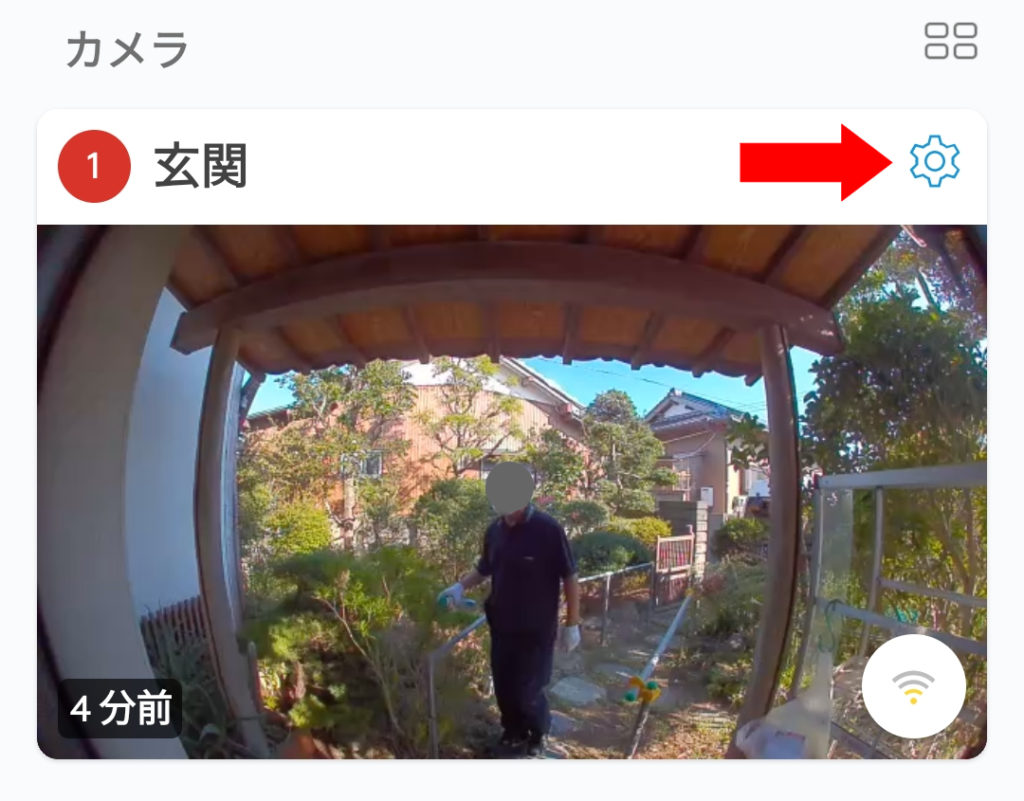
アプリでは細かい設定が可能です。
ホーム画面の「カメラ・玄関」キャプチャ右上にある設定アイコンをタップしてみてください。
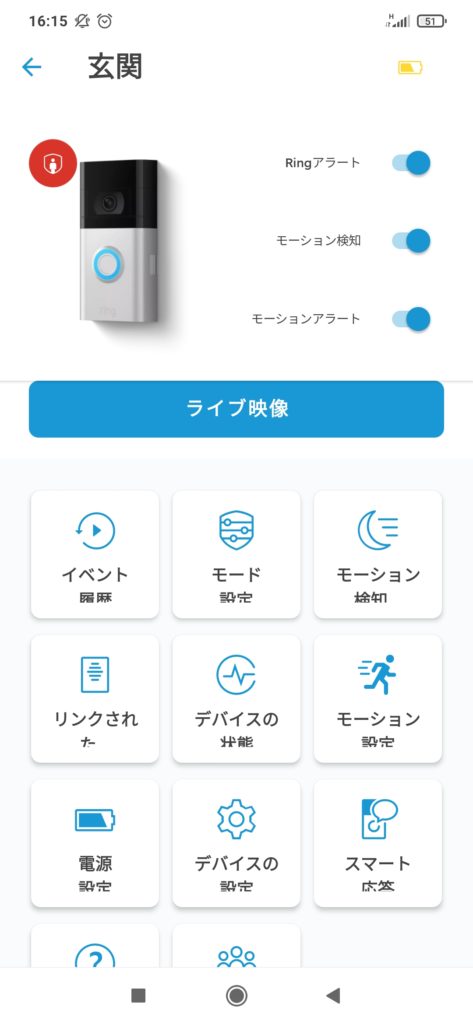
するとこんな設定画面が開き、ニーズに応じて様々な設定ができます。
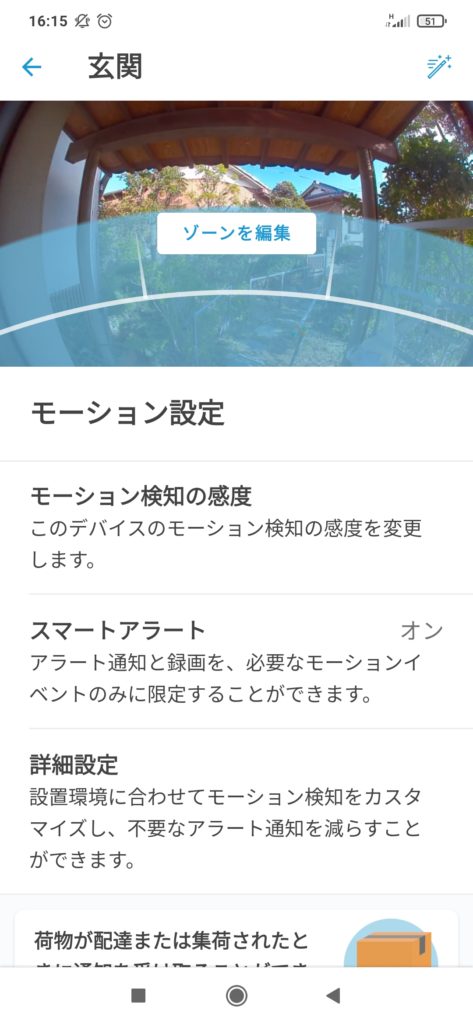
例えば「モーション設定」。
実際の玄関前の写真の下部が透過水色で塗られ、「ゾーンを編集」と書かれています。この透過水色部分で何かが動いた場合、モーション検知で通知や自動録画開始となります。「ゾーンを編集」をタップすれば、公道など除外する領域を外すことができます。
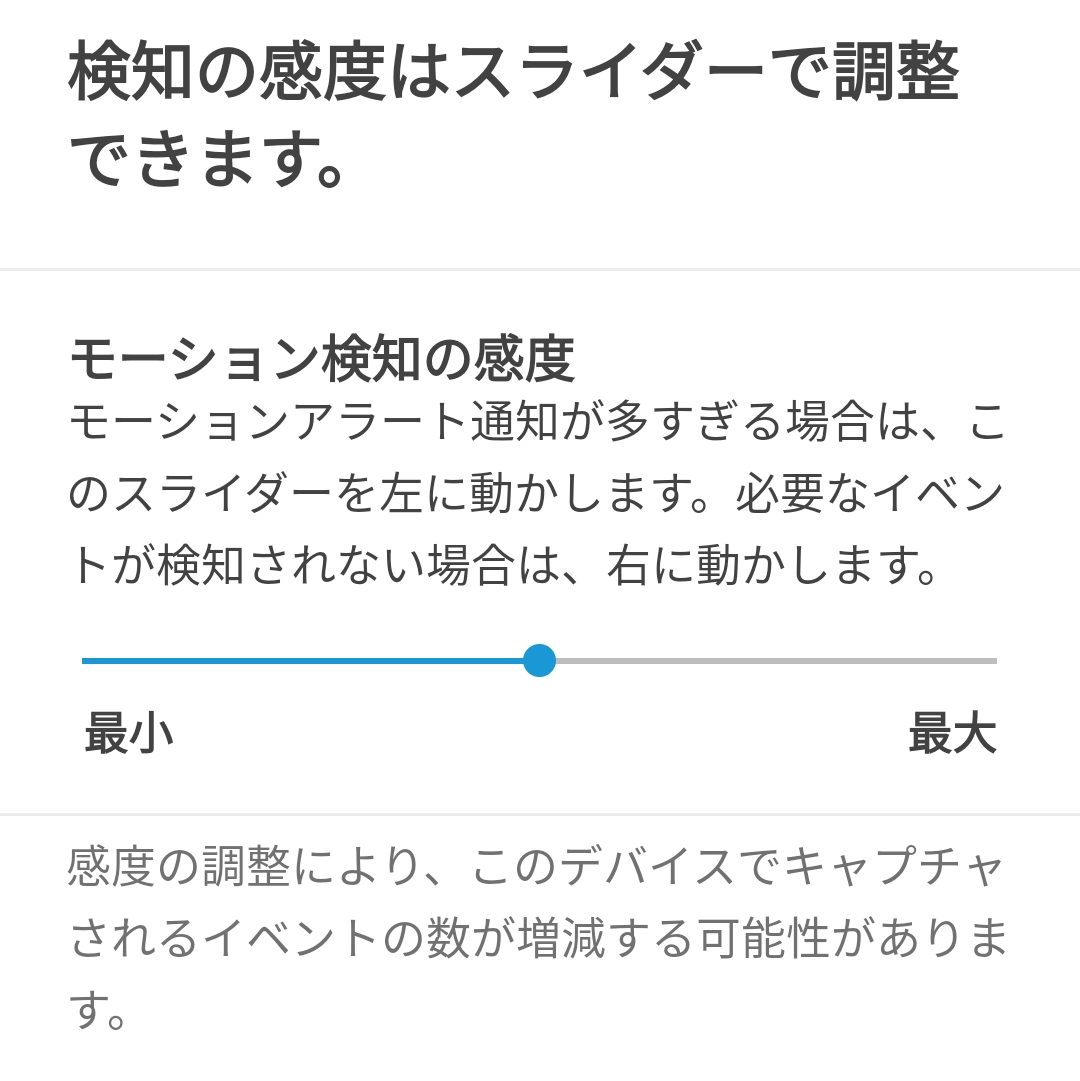
また検知の感度も設定できます。
通知が多すぎて減らしたいということであれば「最小─●─最大」のスライダーを動かして調整しましょう。実家では、以前は玄関前の木が強風で大きく揺れると動体検知で通知がされましたが、Ringにしてからは人が来た時以外に反応することはなくなったので、標準のまま使っています。
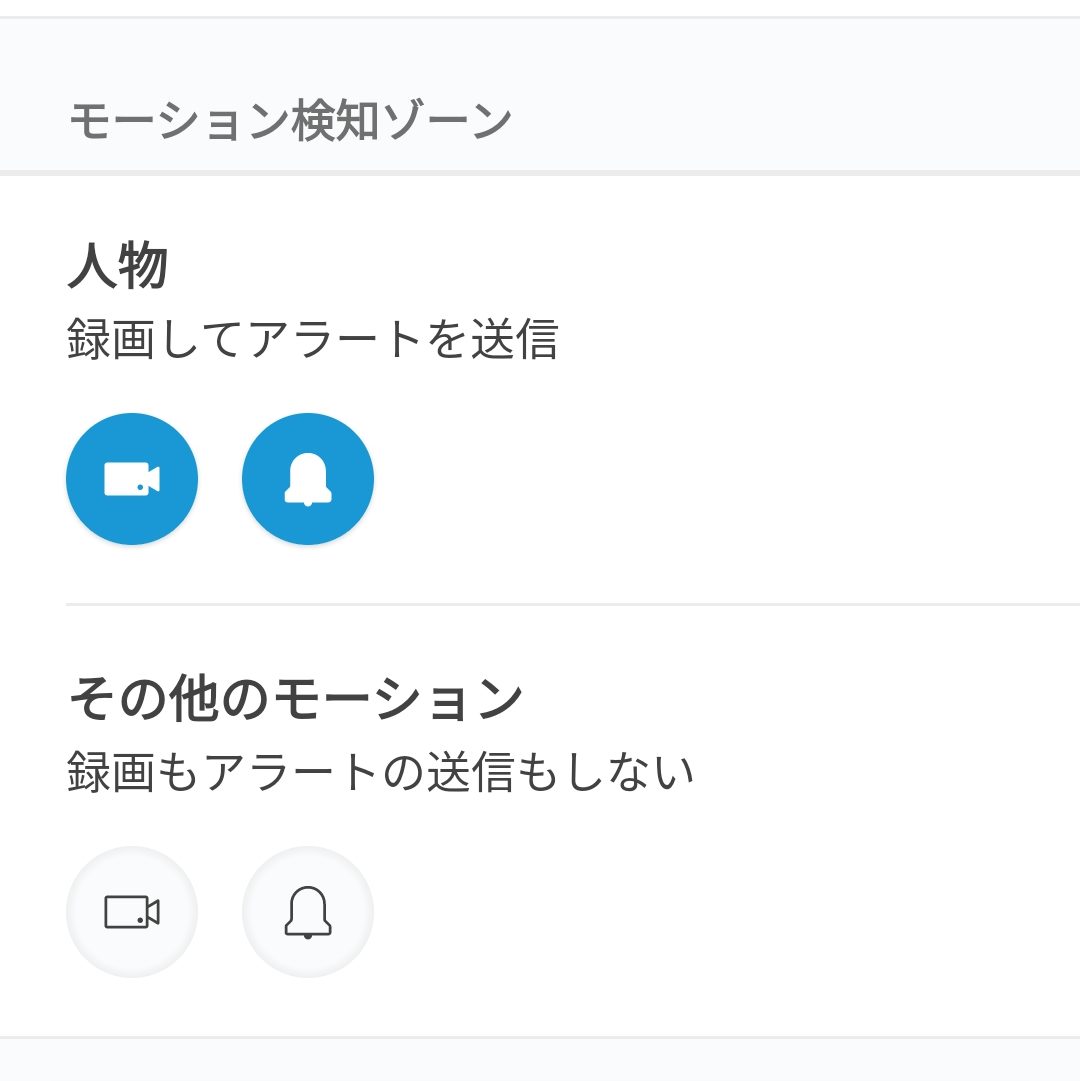
「スマートアラート」で通知の設定もできます。
標準の設定は、人物が検知された時に「録画開始」「通知」で、それ以外の時には録画も通知もせずになっています。これも「録画はするけど通知はせず」「通知だけして録画はせず」など自由に設定できます。
また「荷物検知」という設定もあります。
置き配を前提とした機能で、荷物が置かれるだろう領域をあらかじめ設定しておくと、荷物が届いた時に通知してくれる機能です。
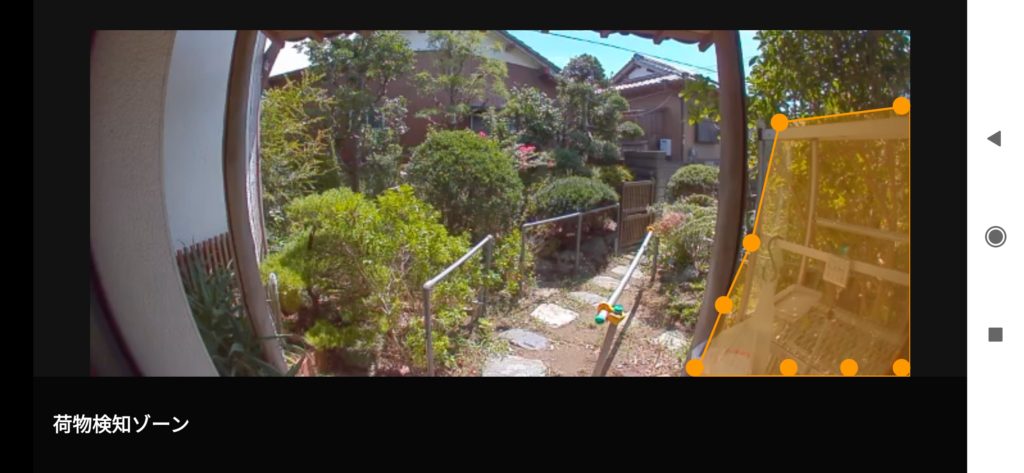
これが荷物検知ゾーンを設定する画面です。
ただこの機能を使うには、「高度なモーション検知」を有効にする必要があり、それをするとバッテリー寿命が短くなってしまうので注意が必要です。
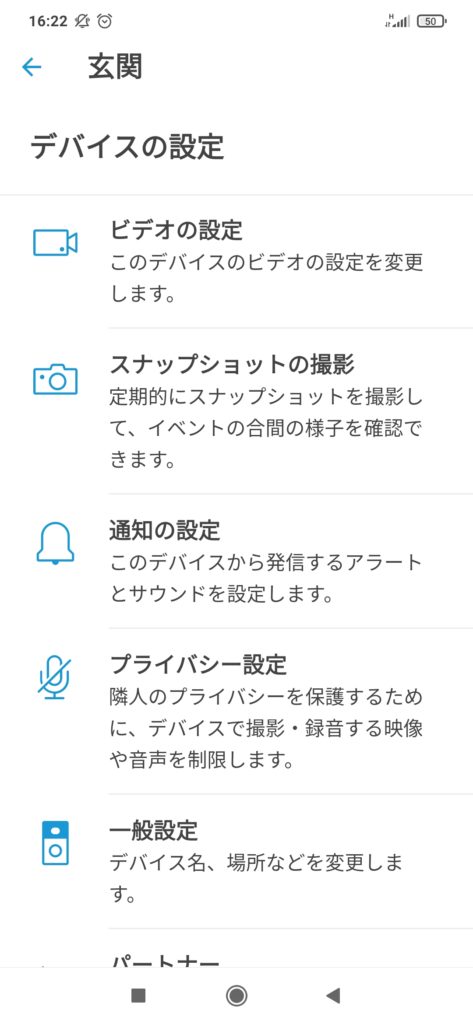
「デバイスの設定」をタップするとこんな画面になります。
「ビデオの設定」では、HDR(ハイダイナミックレンジ)の利用や録画時間の設定などが可能です。HDRを有効にすると、陽射しが強い時間帯に玄関前の日陰部分が暗くなってしまうのを避けることができますが、バッテリー駆動時間が短くなります。録画時間は15秒から120秒までの間で変更可能です。
スナップショット撮影は、特に動体検知も来客もない場合でも、定期的に写真を撮ってくれる機能です。1時間ごとにしておけば、Ringアプリを開いた時に少し前の写真が掲載されているので、それを見てちゃんとRingが稼働していることを確認でき安心です。
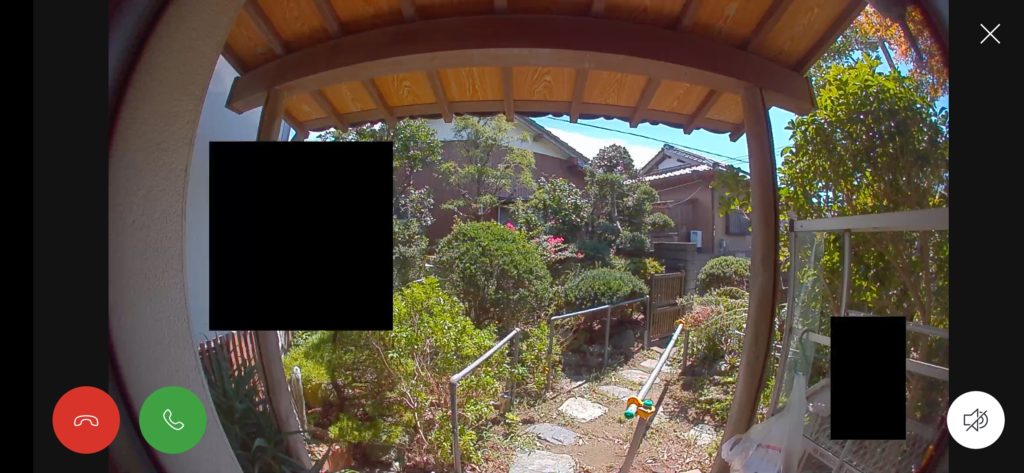
プライバシー設定では「プライバシーマスク」を設定します。
玄関前のカメラに、向かいの家の玄関や門が写り込んでしまっていることもあるでしょう。どんな人が出入りしたのかなどはその家のプライバシーです。それを映さないようにする機能がこれです。
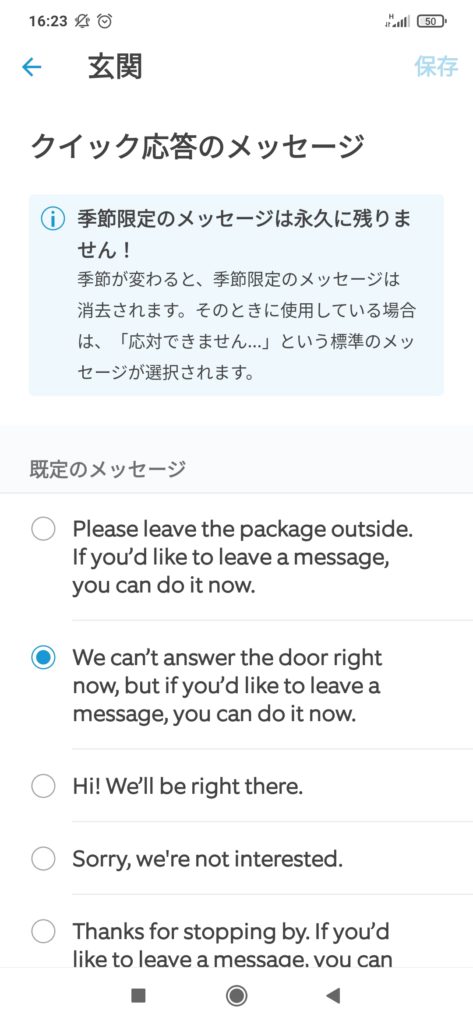
「スマート応答」は、留守番電話のように事前にメッセージを設定し、ドアベルを鳴らしてから指定した秒数の後に応答メッセージを再生する機能なのですが、現時点では英文のみなので、日本国内で使うことはないかなと思います。
発売記念で「Ringプロテクトプラン」が2023年3月31日まで無料
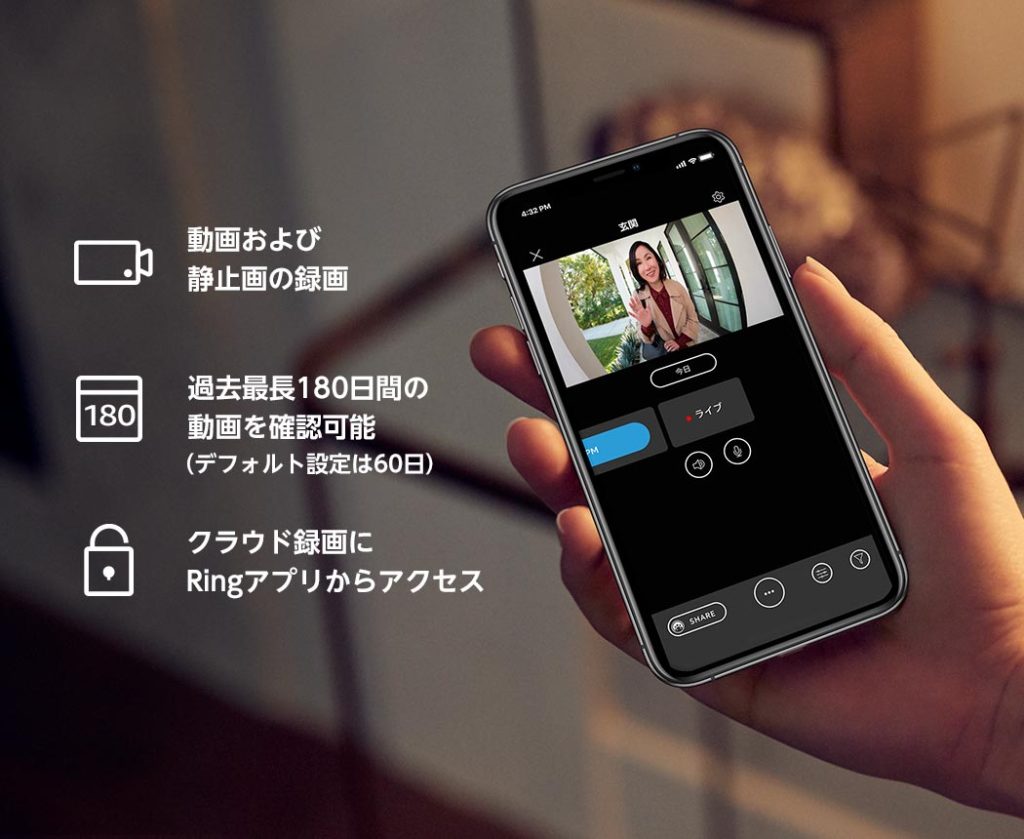
Ringドアベル自体には、録画した映像や静止画を保存することはできず、過去映像を見たい場合には有料のクラウドサービス「Ringプロテクトプラン」の利用が必要となります。
1台350円/月で、過去最長180日間の動画を確認できるというものですが、発売開始を記念して、2023年3月31日まで無料体験となっています。
まとめ
スマートドアベルは、あまりの便利さに一度これに慣れてしまうともう昔ながらのドアホンには戻れなくなります。
Google Nest Doorbell含めいくつかのメーカーから発売されていますが、アプリの作り込みもよくEcho Showでも来客応対できるRingは間違いなく有力候補でしょう。
親の利便性もアップしますし、防犯にもなります。ぜひチェックしてみてください。
新着記事
- “位置”もわかり“転倒”を検知できる高機能人感センサー~Aqara「Presence Sensor FP2」
- カメラ+スマートリモコン「Aqara Camera Hub G3」ならジェスチャーで家電操作も!
- Ringの屋内カメラで「防犯」と「見守り」実現
- 2023年発売「Echo Show 5」最新モデルはどう違う?
- 【Amazon新生活セール】3/1~5開催!見守りや防犯・防災に役立つ製品をお得に買う
入門編
初級編
<目的からチェック>
- 急な発病・転倒など緊急事態を早期発見
- スケジュール管理・毎日の日課リマインド
- 熱中症を防ぐ/家電製品の消し忘れチェック
- いつでも顔を見ながらコミュニケーション
- 外出・帰宅を確認/遠方から来客対応する
- リモコンが苦手になっても「声」で家電や照明操作
<モノからチェック>
- まずは手軽&安価にネット環境を作る
- 見守りの「目」になるネットワークカメラ
- 家電遠隔・自動操作するスマートリモコン
- 高齢者アシスタントはスマートディスプレイ
- 転倒や異常事態を検知するためのセンサー
- スマートドアベルで遠く離れた場所で来客応対
実践編
- 「お薬は飲みましたか?」とスマートスピーカーがリマインド
- 親にスマートスピーカーをスムーズに使ってもらう工夫
- IFTTTを使ってスマートホーム製品からLINE通知させる
- スイッチのみの昔ながらの天井照明をスマート化する
- 実家インターネット環境を「格安SIM+SIMフリーWi-Fiルーター」で構築
- アースノーマット+スマートプラグで“蚊取線香レス”環境
製品レビュー
親の見守りに役立つ製品・サービスを実際に使ってレビューしています。
見守りサービス
ホームセキュリティ会社のサービスや置き換え型見守り家電などのご紹介です。
お知らせ
ITを活用した高齢者の見守りや、スマートホーム製品に関するニュースや、当サイトのお知らせはこちらです。
運営者ノート
どうしたらよりスマートな見守りができるか試行錯誤する日々の記録や情報収集したことをまとめています。
関連リンク
スマートホームや見守り&介護についてもっと調べたい方のためのお役立ちサイト・記事一覧です。
